Canon PowerShot SX500 IS Black – страница 3
Инструкция к Компактному Цифровому Фотоаппарату Canon PowerShot SX500 IS Black
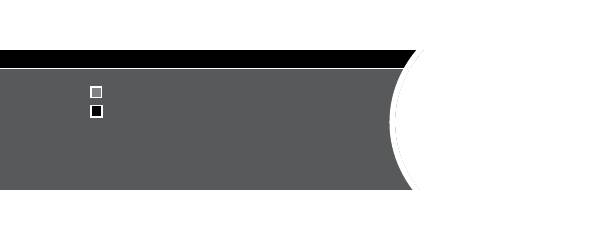
Руководство
по расширенным
1
операциям
Основные сведения о камере
Практическое руководство, в котором приводятся прочие
основные сведения о камере и рассматриваются параметры
съемки и воспроизведения.
41
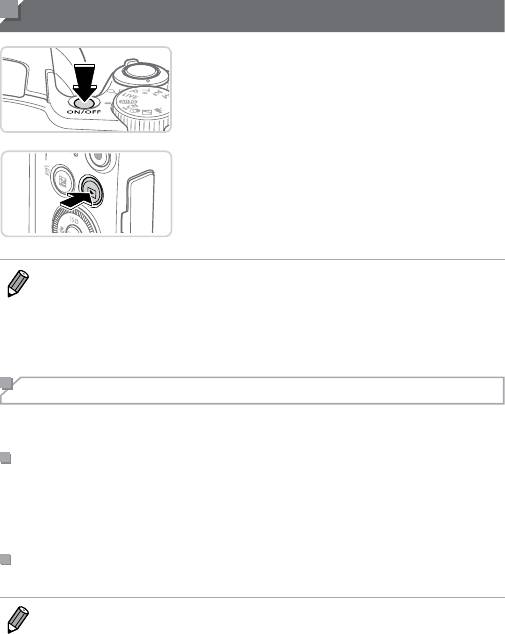
Включение и выключение
Режим съемки
Нажмите кнопку ON/OFF, чтобы включить камеру
и подготовить ее к съемке.
Чтобы выключить камеру, еще раз нажмите
кнопку ON/OFF.
Режим воспроизведения
Для включения камеры и просмотра снимков
нажмите кнопку <1>.
Чтобы выключить камеру, еще раз нажмите
кнопку <1>.
• Для переключения в режим воспроизведения из режима съемки нажмите кнопку <1>.
• Для переключения из режима воспроизведения в режим съемки наполовину нажмите
кнопку спуска затвора (=
43).
• Объектив закрывается приблизительно через 1 мин после переключения камеры в режим
воспроизведения. Камеру можно выключить при закрытом объективе, нажав кнопку <1>.
Функции экономии энергии (Автовыключение)
Для экономии энергии аккумуляторов/элементов питания после определенного периода
бездействия камера автоматически выключает экран (Дисплей выкл.), а затем выключается.
Экономия энергии в режиме съемки
Экран автоматически выключается приблизительно через 1 мин простоя. Приблизительно
через 2 мин закрывается объектив, и камера выключается. Чтобы включить экран и
подготовиться к съемке, когда экран выключен, но объектив еще не закрыт, нажмите
наполовину кнопку спуска затвора (=
43).
Экономия энергии в режиме воспроизведения
Камера автоматически выключается приблизительно через 5 мин простоя.
• Настройте требуемые периоды времени до автоматического выключения камеры
и экрана (=
163).
• Когда камера подключена к компьютеру, режим энергосбережения отключается
(=
36).
42
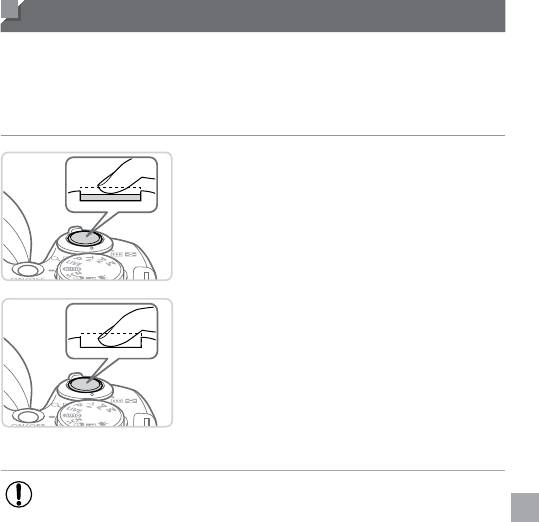
Кнопка спуска затвора
Чтобы обеспечить хорошую фокусировку снимков, обязательно сначала нажимайте
кнопку спуска затвора только слегка (наполовину). После фокусировки на объект
полностью нажмите кнопку спуска затвора для выполнения съемки.
В данном руководстве операции с кнопкой спуска затвора описываются как нажатие
кнопки наполовину и полное нажатие кнопки.
1 Нажмите наполовину. (Слегка нажмите
для фокусировки.)
Нажмите наполовину кнопку спуска затвора.
Камера подает два звуковых сигнала, и вокруг
областей изображения, находящихся в фокусе,
отображаются рамки автофокусировки.
2 Полностью нажмите. (Из наполовину
нажатого положения полностью
нажмите кнопку, чтобы произвести
съемку.)
Камера производит съемку, и воспроизводится
звук срабатывания затвора.
Держите камеру неподвижно, пока не закончится
звук срабатывания затвора.
• Если при съемке кнопка спуска затвора не была предварительно нажата
наполовину, снимки могут получаться нерезкими.
• Длительность воспроизведения звука срабатывания затвора зависит от
времени, необходимого для съемки. Для съемки определенных сюжетов
может потребоваться больше времени, и в случае перемещения камеры
(или снимаемого объекта) до завершения звука срабатывания затвора
изображения могут быть смазаны.
43
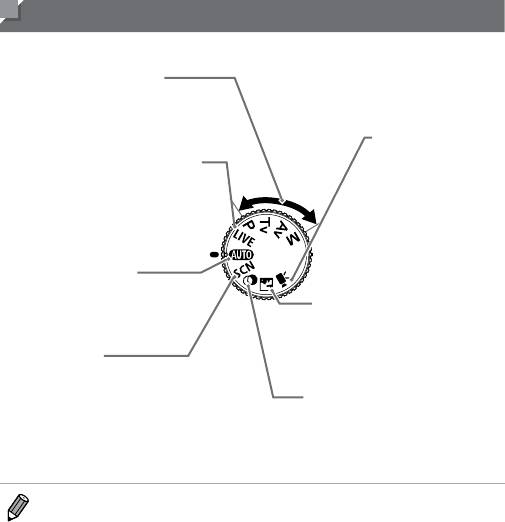
Режимы съемки
Диск установки режима служит для доступа к каждому из режимов съемки.
Режимы P, Tv, Av и M
Различные виды съемки
с использованием требуемых
настроек (=
91, 115).
Режим видеосъемки
Для съемки видео филь-
Режим непосредственного контроля
мов (=
88).
Позволяет во время съемки настраивать
Видеофильмы можно
яркость или цвета изображения (=
79).
также снимать, когда
диск установки режима
не нахо дится в положе-
нии режима видеосъемки,
просто нажимая кнопку
Автоматический режим
видеосъемки.
Полностью автоматическая съемка
с настройками, определенными
Скрытный режим
камерой (=
26, 52).
Съемка без вспышки и звуковых
сигналов камеры (=
78).
Сюжетный режим
Съемка с настройками, оптимальными
для конкретных сюжетов (=
80).
Режим творческих фильтров
Добавление в изображение различных
эффектов при съемке (=
82).
• Для переключения в режим съемки из режима воспроизведения можно повернуть диск
установки режима.
44
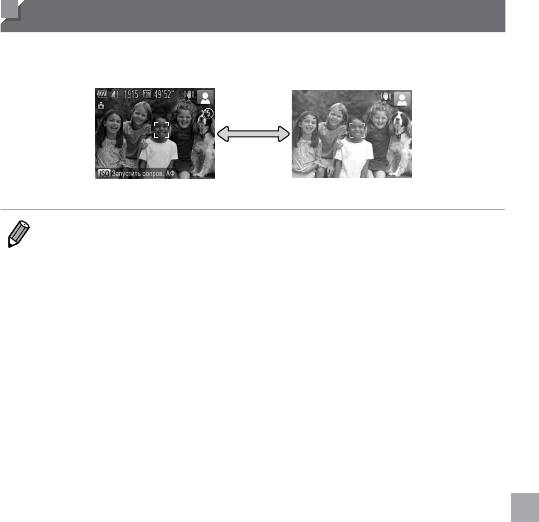
Варианты индикации при съемке
Нажимайте кнопку <l> для просмотра на экране другой информации или для
скрытия информации. Подробные сведения об отображаемой информации см. на =
202.
Информация отображается Информация не отображается
• При съемке в условиях недостаточной освещенности яркость экрана автоматически увели-
чивается функцией ночного отображения, упрощая проверку композиции кадра. Однако
яркость изображения на экране может не соответствовать яркости снимков. Обратите
внимание, что любые искажения изображения на экране или прерывистое движение
объекта на экране не влияют на записываемое изображение.
• Варианты индикации при воспроизведении см. на =
124.
45
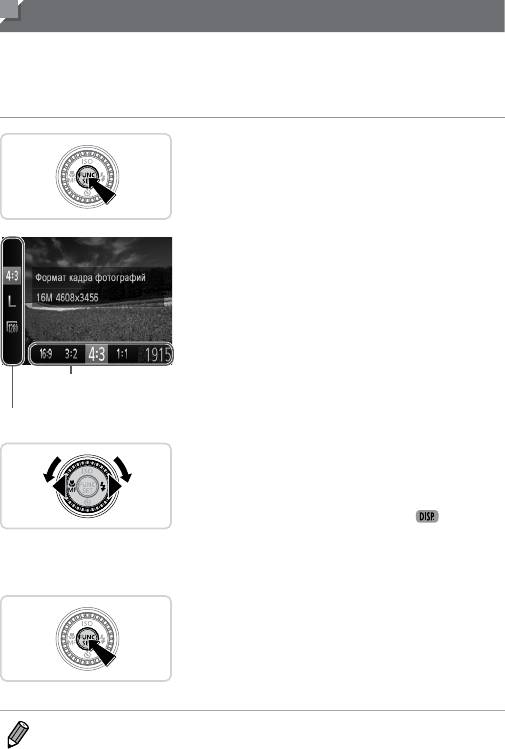
Меню FUNC.
Часто используемые функции съемки настраиваются с помощью меню FUNC., как
указано ниже.
Обратите внимание, что состав меню и значения его пунктов зависят от режима съемки
(=
208 – 209).
1 Откройте меню FUNC.
Нажмите кнопку <m>.
2 Выберите пункт меню.
Кнопками <o><p> выберите пункт меню.
Доступные значения отображаются в нижней
части экрана.
Возможные значения
Пункты меню
3 Выберите значение.
Кнопками <q><r> или диском <5> выберите
значение.
Значения, помеченные значком [ ] , можно
настраивать, нажимая кнопку <l>.
Для возврата к пунктам меню нажмите кнопку
<l>.
4 Завершите процесс настройки.
Нажмите кнопку <m>.
Снова отображается экран, который отобра-
жался до нажатия кнопки <m> на шаге 1,
показывающий настроенное значение.
• Чтобы отменить случайные изменения настроек, можно восстановить настройки камеры
по умолчанию (=
167).
46
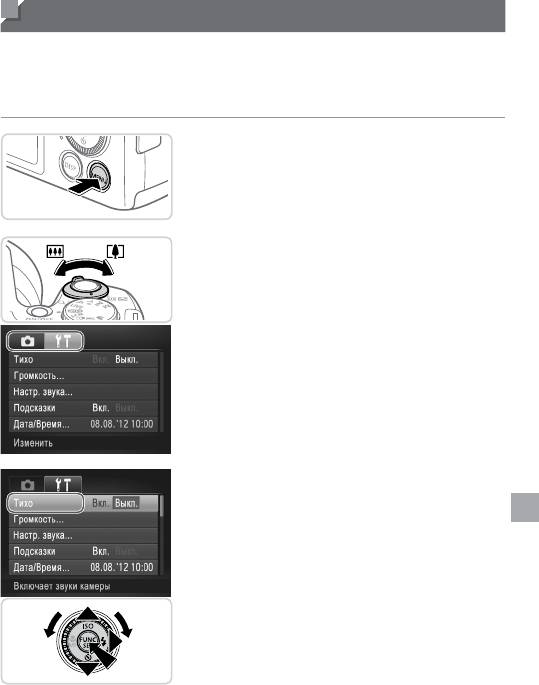
Меню MENU
Различные функции камеры можно настраивать с помощью других меню, как показано
ниже. Пункты меню сгруппированы по их назначению на вкладках, таких как съемка [4],
воспроизведение [1] и т. д. Обратите внимание, что доступные настройки зависят
от выбранного режима съемки или воспроизведения (=
210 – 215).
1 Откройте меню.
Нажмите кнопку <n>.
2 Выберите вкладку.
Выберите вкладку, перемещая рычаг зуми-
рования.
После первоначального выбора вкладки
кнопками <o><p> между вкладками можно
переходить, нажимая кнопки <q><r>.
3 Выберите настройку.
Кнопками <o><p> или диском <5> выберите
настройку.
Для выбора настроек, значения которых не отобра-
жаются, сначала нажмите кнопку <m> или <r>
для перехода между экранами, затем кнопками
<o><p> или диском <5> выберите настройку.
Для возврата на экран меню нажмите кнопку
<n>.
47
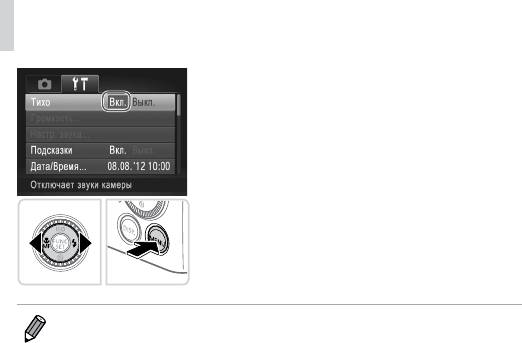
Меню MENU
4 Выберите вариант.
Кнопками <q><r> выберите значение.
5 Завершите процесс настройки.
Нажмите кнопку <n> для возврата
на экран, который отображался до нажатия
кнопки <n> на шаге 1.
• Чтобы отменить случайные изменения настроек, можно восстановить настройки камеры
по умолчанию (=
167).
48
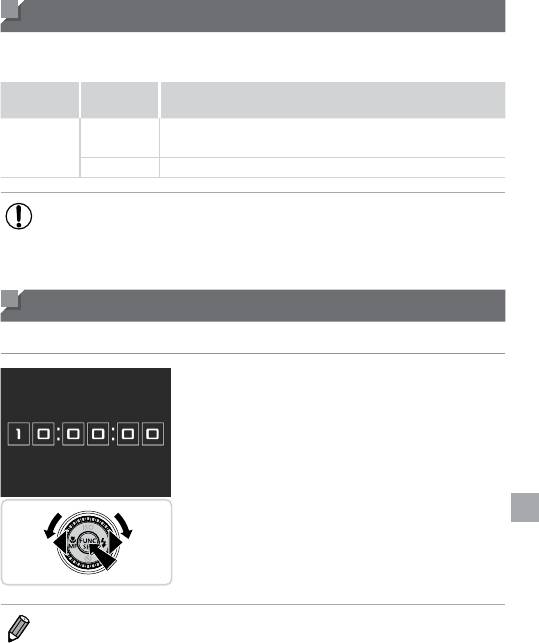
Индикатор
Индикатор на задней панели камеры (=
7) загорается или мигает в зависимости
от состояния камеры.
Состояние
Цвет
Состояние камеры
индикатора
Камера подключена к компьютеру (=
36) или дисплей выключен
Вкл.
Зеленый
(=
42, 163)
Мигает Начальная загрузка, запись/чтение/передача изображений
• Когда этот индикатор мигает зеленым цветом, не выключайте камеру, не откры-
вайте крышку гнезда карты памяти/отсека аккумулятора, не встряхивайте
камеру и не стучите по ней; несоблюдение этих требований может привести
к повреждению изображений, камеры или карты памяти.
Часы
Можно посмотреть текущее время.
Нажмите кнопку <m> и удерживайте ее нажатой.
Отображается текущее время.
Если при использовании функции часов камера
ориентирована вертикально, индикация изменя-
ется на вертикальную. Кнопками <q><r> или
диском <5> можно изменить цвет индикации.
Для отмены отображения часов снова нажмите
кнопку <m>.
• Если камера выключена, для отображения часов нажмите кнопку <m> и, удерживая
ее нажатой, нажмите кнопку ON/OFF.
49
50
2
Режим Smart Auto
Удобный режим для простой съемки с увеличенными
возможностями управления
51
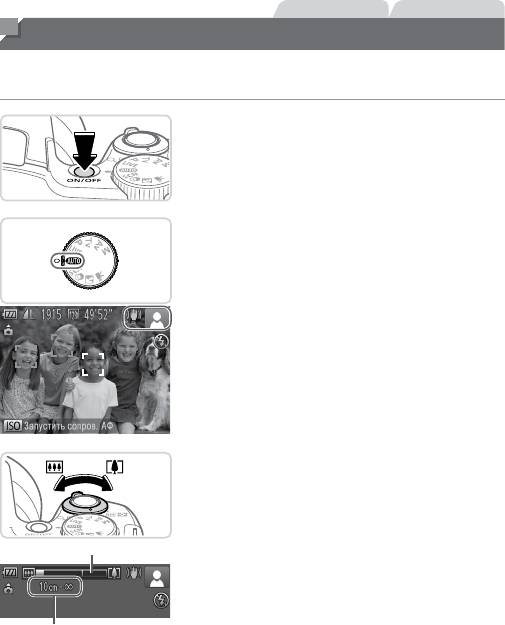
Фотографии Видеофильмы
Съемка (Smart Auto)
Для полностью автоматического выбора оптимальных настроек для определенных
сюжетов просто позвольте камере определять объект и условия съемки.
1 Включите камеру.
Нажмите кнопку ON/OFF.
Отображается начальный экран.
2 Перейдите в режим <A>.
Поверните диск установки режима в положение
<A>.
Наведите камеру на объект. При определении
сюжета камера издает слабые щелкающие звуки.
В правом верхнем углу экрана отображаются
значки, обозначающие сюжет и режим стабили-
зации изображения (=
57, 58).
Рамки, отображаемые вокруг любых опреде-
ленных объектов, указывают, что эти объекты
находятся в фокусе.
3 Выберите композицию кадра.
Для увеличения объекта переместите рычаг
зумирования в направлении символа <i>
(положение телефото), а для уменьшения
объекта переместите этот рычаг в направлении
Шкала зумирования
символа <j> (широкоугольное положение).
(Отображается шкала зумирования, показы ваю-
щая положение зумирования.)
Для быстрого зумирования полностью пере мес-
Диапазон фокусировки (прибл.)
тите рычаг зумирования в направлении <i>
(положение телефото) или <j> (широкоуголь-
ное положение), для медленного зумирования
немного переместите его в требуемом
направлении.
52
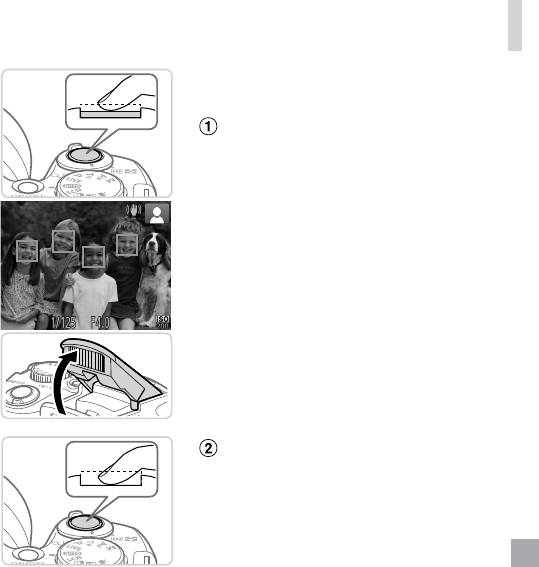
Съемка (Smart Auto)
4 Произведите съемку.
Съемка фотографий
Сфокусируйтесь.
Нажмите наполовину кнопку спуска затвора.
После завершения фокусировки камера подает
два звуковых сигнала и отображаются зеленые
рамки, указывающие области изображения,
находящиеся в фокусе.
Если в фокусе находятся несколько областей,
отображаются несколько зеленых рамок.
Если отображается сообщение [Поднимите
вспышку], поднимите вспышку пальцем, чтобы
подготовить ее к работе. Если требуется отключить
вспышку, пальцем опустите ее вниз в камеру.
Произведите съемку.
Полностью нажмите кнопку спуска затвора.
Во время съемки слышен звук срабатывания
затвора; если вспышка была поднята, то при
недостаточной освещенности она автоматически
срабатывает.
Держите камеру неподвижно, пока не закончится
звук срабатывания затвора.
Сделанный снимок отображается на экране
в течение приблизительно 2 с.
Даже когда отображается этот снимок, можно
сделать следующий снимок, снова нажав кнопку
спуска затвора.
53
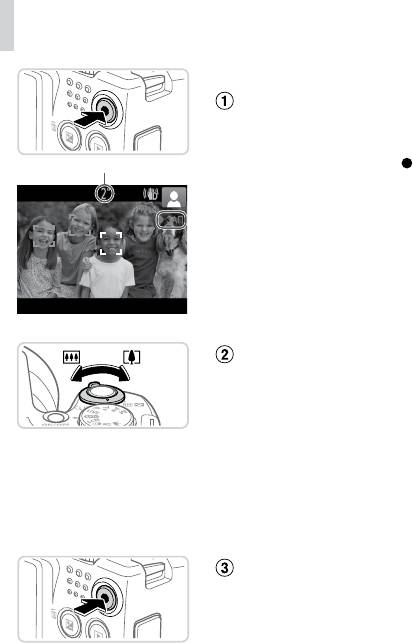
Съемка (Smart Auto)
Съемка видеофильмов
Запустите съемку.
Нажмите кнопку видеосъемки. При начале
съемки камера подает один звуковой сигнал
Прошедшее время
и отображается индикатор [
ЗАП] с указанием
прошедшего времени съемки.
Черные полосы вверху и внизу экрана указывают,
что эта область изображения не записывается.
Рамки, отображаемые вокруг любых опреде-
ленных лиц, указывают, что эти лица находятся
в фокусе.
После начала съемки можно отпустить кнопку
видеосъемки.
Требуемым образом измените размер
объекта и композицию кадра.
Чтобы изменить размер объекта, выполните
инструкции из шага 3 со =
52.
Однако помните, что звуки работы камеры
записываются, а видеофильмы, снятые с коэф-
фициентами зумирования, отображаемыми
синим цветом, будут выглядеть зернистыми.
При изменении композиции кадров фокусировка,
яркость и цвета автоматически настраиваются.
Завершите съемку.
Для завершения съемки еще раз нажмите
кнопку видеосъемки. При остановке съемки
камера подает два звуковых сигнала.
При полном заполнении карты памяти съемка
автоматически останавливается.
54
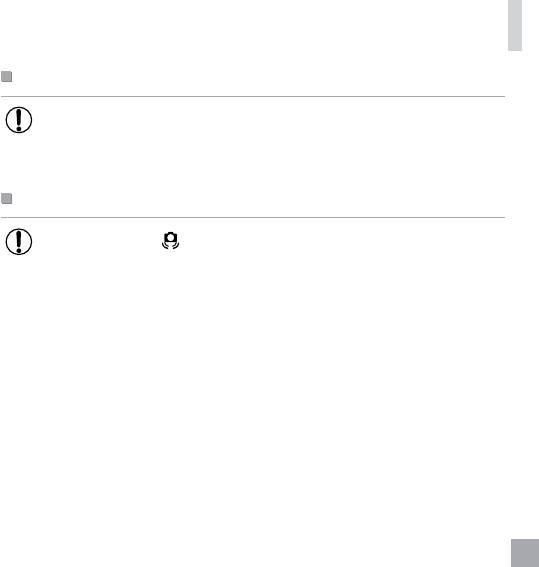
Съемка (Smart Auto)
Фотографии/видеофильмы
• Чтобы снова включить случайно отключенные (при включении камеры удержи-
валась нажатой кнопка <l>) звуковые сигналы камеры, нажмите кнопку
<n> и выберите пункт [Тихо] на вкладке [3], затем кнопками <q><r>
выберите значение [Выкл.].
Фотографии
• Мигающий значок [ ] предупреждает о повышенной вероятности смазывания
изображения из-за сотрясения камеры. В таком случае установите камеру
на штатив или примите другие меры для обеспечения ее неподвижности.
• Если снимки получаются темными несмотря на срабатывание вспышки,
подойдите ближе к объекту. Подробные сведения о радиусе действия вспышки
см. в разделе «Технические характеристики» (=
217).
• Если при нажатии наполовину кнопки спуска затвора камера подает только
один звуковой сигнал, это может означать, что объект находится слишком
близко. Подробные сведения о диапазоне фокусировки (диапазоне съемки)
см. в разделе «Технические характеристики» (=
217).
• Для уменьшения эффекта «красных глаз» и для помощи в фокусировке при
съемке в местах с недостаточной освещенностью может загораться лампа.
• Значок [h], мигающий при попытке съемки, означает, что съемка невозможна,
пока не завершится зарядка вспышки. Съемка может возобновиться сразу
после того, как будет готова вспышка, поэтому либо полностью нажмите кнопку
спуска затвора и подождите, либо отпустите кнопку и снова нажмите ее.
55
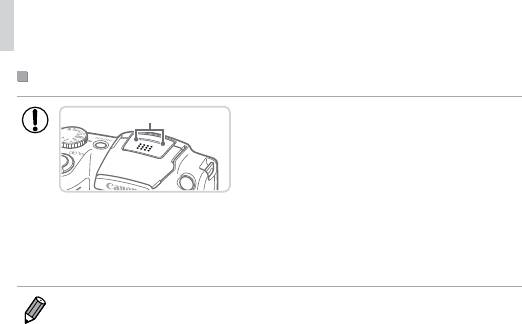
Съемка (Smart Auto)
Видеофильмы
• Перед съемкой видеофильма опустите вспышку
Микрофон
пальцем. Следите за тем, чтобы при съемке
видеофильма не касаться микрофона. Если
оставить вспышку поднятой или перекрыть
микрофон, это может помешать записи звука
или привести к приглушенной записи звука.
• Во время съемки видеофильмов не касайтесь никаких органов управления
камерой, кроме кнопки видеосъемки, так как издаваемые камерой звуки
записываются.
• Звук записывается в стереорежиме.
56
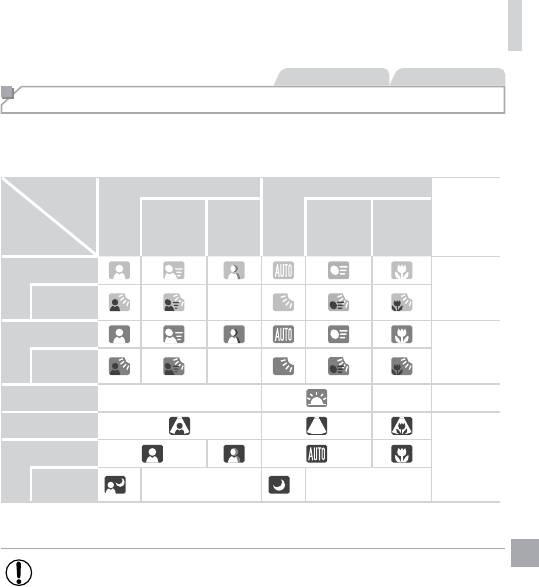
Съемка (Smart Auto)
Фотографии Видеофильмы
Значки сюжетов
В режиме <A> определенные камерой снимаемые сюжеты обозначаются значком,
и автоматически выбираются соответствующие настройки для обеспечения оптимальной
фокусировки, яркости объекта и цвета.
Люди Прочие объекты
Объект
Цвет фона
В
Тени
В
Близкие
значка
1
1
1
движении*
на лице*
движении*
Фон
Светлый
Серый
Контровой
–
свет
С синим небом
Светло-
Контровой
голубой
–
свет
Закаты
–
– Оранжевый
Прожекторы
Темный
Темно-синий
На штативе
2
*
–
2
*
–
*1 Не отображается для видеофильмов.
*2 Отображается для темных эпизодов, когда камера неподвижна, например установлена на штатив.
• Если значок не соответствует фактическим условиям съемки или если съемка
с ожидаемым эффектом, цветом или яркостью невозможна, попробуйте
произвести съемку в режиме <G> (=
91).
57
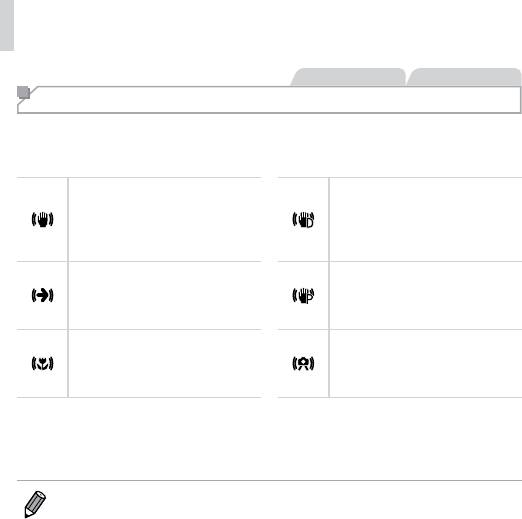
Съемка (Smart Auto)
Фотографии Видеофильмы
Значки стабилизации изображения
Стабилизация изображения, оптимальная для условий съемки, применяется авто мати-
чески (интеллектуальная стабилизация изображения). Кроме того, в режиме <A>
отображаются следующие значки.
Стабилизация изображения для
видео фильмов, уменьшающая
Стабилизация изображения для
сильные сотрясения камеры, возни-
фотографий
кающие, например, во время ходьбы
(Динамичный IS)
Стабилизация изображения для
Стабилизация изображения для
медленных сотрясений камеры,
фотографий при панорамировании*
например при съемке видеофильмов
в диапазоне телефото (Усиленный IS)
Стабилизация изображения отсут-
Стабилизация изображения
ствует, так как камера установлена
для макросъемки (гибридная
на штатив или удерживается непод-
стабилизация изображения)
вижно другими способами
* Отображается при панорамировании, когда камера поворачивается вслед за движущимися объектами.
Когда камера следует за объектами по горизонтали, стабилизация изображения компенсирует только
вертикальные сотрясения камеры, а горизонтальная стабилизация прекращается. Аналогично, когда
камера следует за объектами по вертикали, стабилизация изображения компенсирует только гори-
зонтальные сотрясения камеры.
• Для отмены стабилизации изображения установите для параметра [Режим IS] значение
[Выкл.] (=
114). В таком случае значок стабилизации изображения не отображается.
58
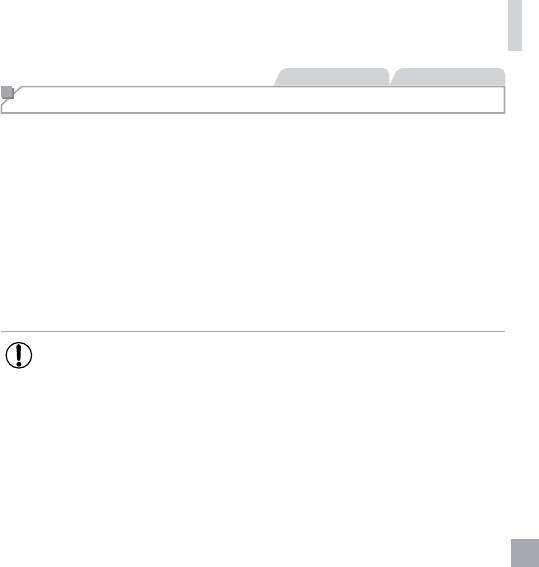
Съемка (Smart Auto)
Фотографии Видеофильмы
Рамки на экране
Когда камера обнаруживает объекты, на которые она направлена, на экране отобра-
жаются различные рамки.
• Вокруг объекта (или лица человека), выбранного камерой в качестве главного объекта,
отображается белая рамка, вокруг остальных обнаруженных лиц отобра жаются серые
рамки. Рамки в определенных пределах следуют за движущимися объектами, чтобы
эти объекты оставались в фокусе.
Однако если камера обнаруживает перемещение объекта, на экране остается только
белая рамка.
• Если при наполовину нажатой кнопке спуска затвора камера обнаруживает переме-
щение объекта, отображается синяя рамка и производится постоянная настройка
фокусировки и яркости изображения (Следящая AF).
• Если рамки не отображаются, не отображаются вокруг требуемых объектов
или отображаются на заднем плане или аналогичных областях, попробуйте
произвести съемку в режиме <G> (=
91).
59
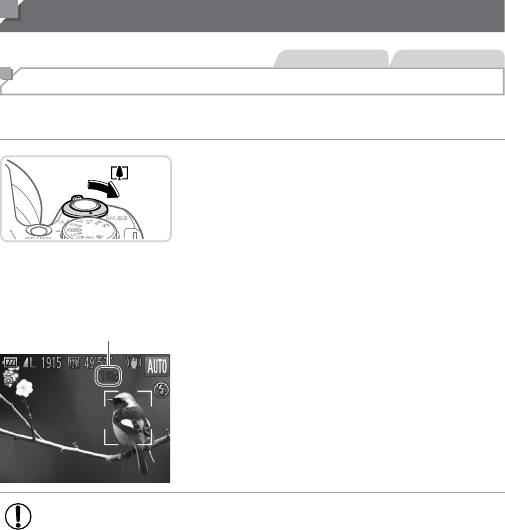
Часто используемые удобные функции
Фотографии Видеофильмы
Дополнительное увеличение объектов (Цифровой зум)
Если расстояние до удаленных объектов слишком велико для увеличения с помощью
оптического зума, используйте цифровой зум с максимальным 120-кратным увеличением.
1 Переместите рычаг зумирования
в направлении <i>.
Удерживайте рычаг нажатым до тех пор, пока
зумирование не остановится.
Зумирование останавливается при достижении
максимального коэффициента зумирования
(до того, как становится заметной зернистость
изображения), который отображается на экране.
Коэффициент зумирования
2 Снова переместите рычаг зумирования
в направлении <i>.
Камера производит дальнейшее увеличение
объекта с помощью цифрового зума.
• При перемещении рычага зумирования отображается шкала зумирования
(на которой отображается позиция зумирования). Цвет шкалы зумирования
изменяется в зависимости от диапазона зумирования.
- Белый диапазон: диапазон оптического зумирования, в котором на изобра-
жении отсутствует зернистость.
- Желтый диапазон: диапазон цифрового зумирования, в котором на изобра-
жении отсутствует заметная зернистость (ZoomPlus).
- Синий диапазон: диапазон цифрового зумирования, в котором на изображении
заметна зернистость.
Так как при некоторых значениях разрешения синий диапазон не доступен
(=
68), максимальный коэффициент зумирования может быть достигнут
в соответствии с инструкциями шага 1.
• При некоторых значениях разрешения (=
68) и коэффициентах зумиро-
вания увеличенные изображения могут выглядеть зернистыми. В таком случае
коэффициент зумирования отображается синим цветом.
60






